Como recuperar o acesso ao disco rígido, corrigir o erro de não conseguir abrir o disco rígido

Neste artigo, mostraremos como recuperar o acesso ao seu disco rígido em caso de falha. Vamos acompanhar!
Fallout 76 é um popular jogo de ação RPG multiplayer lançado pela Bethesda Studios em 2018. O jogo está disponível no Windows PC, Xbox One e Play Station 4 e se você gosta dos jogos da série Fallout, vai gostar de jogá-lo. No entanto, muitos jogadores relataram que, quando tentaram iniciar o jogo em seus computadores, o Fallout 76 foi desconectado por erro do servidor. Bethesda Studios afirmou que o problema ocorreu devido a um servidor sobrecarregado. Provavelmente foi causado por vários jogadores tentando acessá-lo ao mesmo tempo. Se você também estiver enfrentando o mesmo problema, pode haver um problema com as configurações do PC ou com a conexão à Internet. Trazemos a você um guia perfeito que irá ensiná-lo a consertar Fallout 76 desconectado do erro do servidor . Então, continue lendo!

Conteúdo
Felizmente, existem vários métodos que podem consertar Fallout 76 desconectado do erro do servidor no PC. Mas, antes de implementar qualquer solução de solução de problemas, seria melhor verificar se o servidor Fallout está enfrentando uma interrupção. Siga as etapas fornecidas abaixo para verificar se há interrupções no servidor.
1. Verifique a página oficial do Facebook e a página do Twitter do Fallout para ver os anúncios de interrupção do servidor.
2. Você também pode verificar o site oficial para quaisquer anúncios de atualização.
3. Pesquise por fan pages como Fallout News ou grupos de bate-papo que compartilham notícias e informações relacionadas ao jogo para descobrir se outros usuários também estão enfrentando problemas semelhantes.
Se os servidores Fallout 76 estão enfrentando uma interrupção, espere até que o servidor volte a ficar online e então continue a jogar. Se os servidores estão funcionando bem, abaixo estão alguns métodos eficazes para consertar Fallout 76 desconectado do erro do servidor.
Nota: As soluções mencionadas neste artigo pertencem ao jogo Fallout 76 no Windows 10 PC.
É bem possível que uma conexão de rede instável ou imprópria possa ser a resposta para o porquê de Fallout 76 desconectado do servidor ter ocorrido erro durante o lançamento do jogo. Portanto, siga as etapas listadas abaixo para reiniciar ou redefinir seu roteador.
1. Desligue e desconecte o roteador da tomada da parede.
2. Conecte-o novamente após 60 segundos.
3. Em seguida, ligue-o e aguarde os indicadores luminosos para que a Internet pisque .
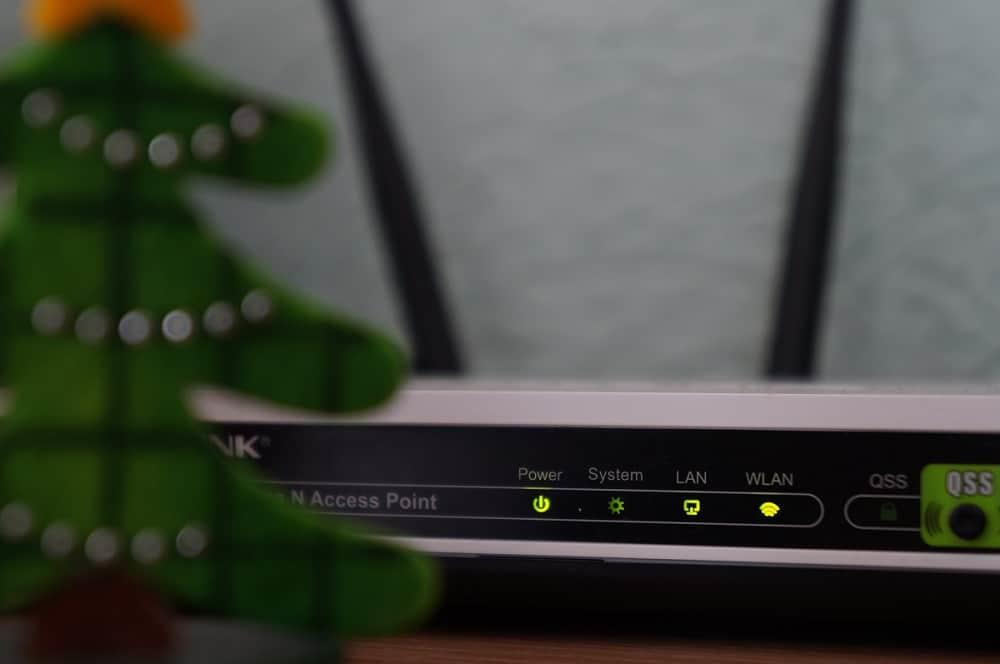
4. Agora, conecte seu WiFi e inicie o jogo.
Verifique se o erro de desconexão do Fallout 76 do servidor foi corrigido. Se o erro for mostrado novamente, continue na próxima etapa para redefinir o roteador.
5. Para redefinir o roteador, pressione o botão Reset / RST no roteador por alguns segundos e tente as etapas acima novamente.
Nota: Após a reinicialização, o roteador retornará às configurações padrão e à senha de autenticação.

Winsock é um programa do Windows que gerencia os dados do seu PC que são utilizados pelos programas para acesso à Internet. Portanto, um erro no aplicativo Winsock pode estar causando o erro de desconexão do Fallout 76 do servidor. Siga as etapas abaixo para redefinir o Winsock e possivelmente corrigir esse problema.
1. Digite Prompt de Comando na barra de pesquisa do Windows . Escolha Executar como administrador , conforme mostrado abaixo.
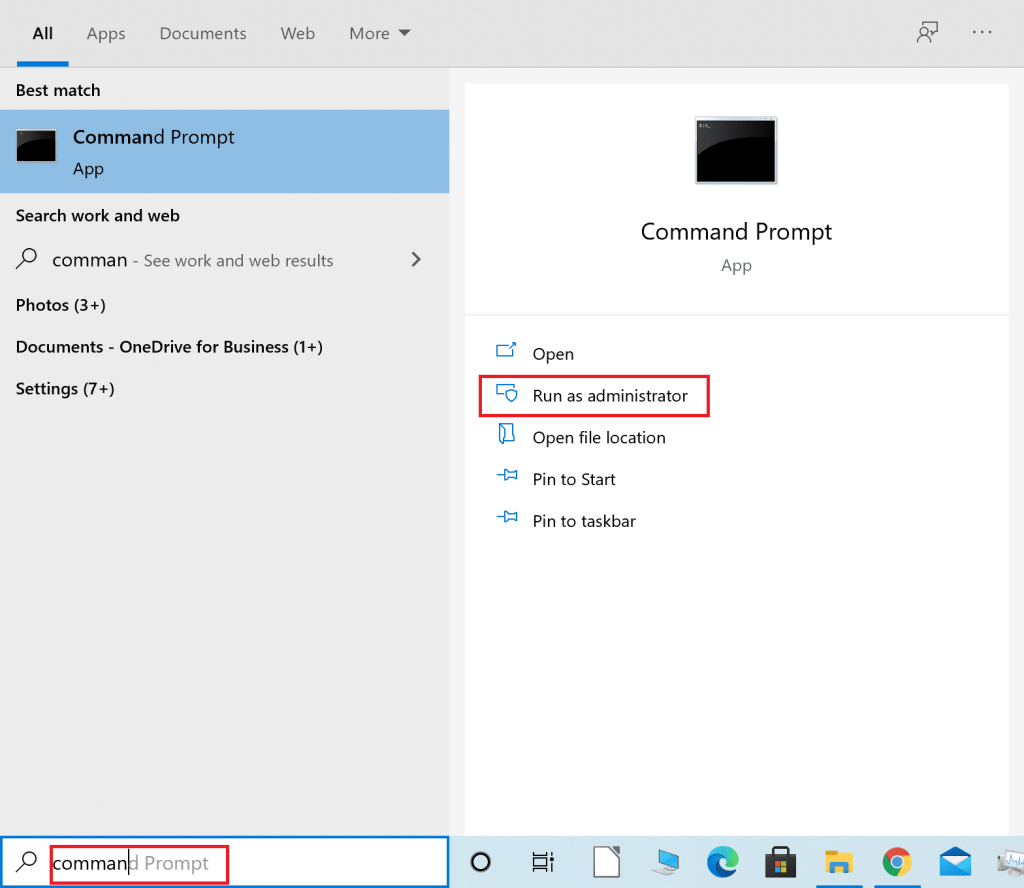
2. Em seguida, digite netsh winsock reset command na janela do prompt de comando e pressione a tecla Enter para executar o comando.

3. Após a execução bem-sucedida do comando, reinicie o PC .
Agora, inicie o jogo e veja se você consegue consertar Fallout 76 desconectado do erro do servidor. Se o erro persistir, será necessário fechar todos os outros aplicativos do PC que estão usando a largura de banda da Internet, conforme explicado a seguir.
Leia também: Como executar o Fallout 3 no Windows 10?
Existem vários aplicativos em execução no plano de fundo do seu computador. Esses aplicativos de fundo em seu computador podem usar a largura de banda da rede. Este é possivelmente outro motivo para o Fallout 76 desconectar-se do erro do servidor. Portanto, fechar esses aplicativos de fundo indesejados pode corrigir esse erro. Aplicativos como OneDrive, iCloud e sites de streaming como Netflix, YouTube e Dropbox podem utilizar muita largura de banda. Veja como fechar processos indesejados em segundo plano para disponibilizar largura de banda adicional para jogos.
1. Digite Gerenciador de Tarefas na barra de pesquisa do Windows , conforme mostrado, e inicie-o a partir do resultado da pesquisa.
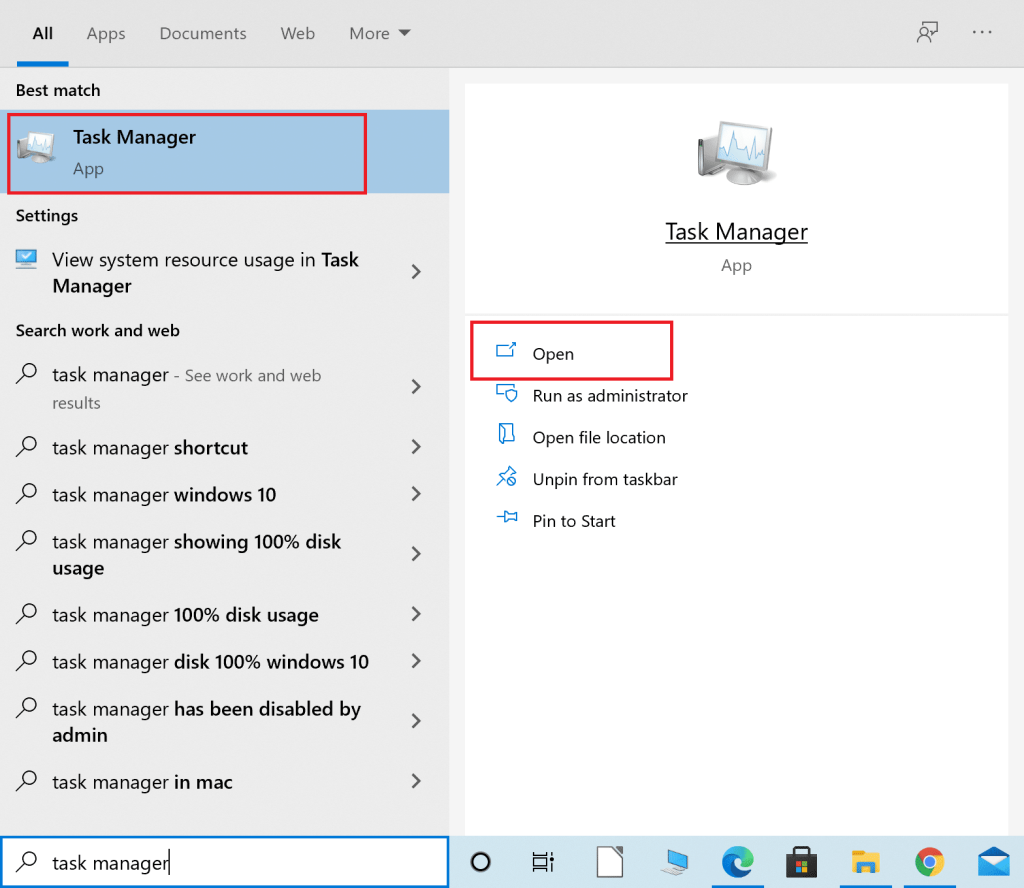
2. Na guia Processos , na seção Aplicativos , clique com o botão direito em um aplicativo usando sua conexão de rede.
3. Em seguida, clique em Finalizar tarefa para fechar o aplicativo conforme mostrado abaixo.
Observação: a imagem abaixo é um exemplo de como fechar o aplicativo Google Chrome .

4. Repita o processo para outros aplicativos indesejados usando uma conexão com a internet.
Agora, inicie o jogo e veja se o erro Fallout 76 desconectado do servidor está aparecendo ou não. Se o erro for exibido novamente, você pode atualizar seus drivers de rede seguindo o próximo método.
Se os drivers de rede instalados em seu desktop / laptop Windows estiverem desatualizados, o Fallout 76 terá problemas para se conectar ao servidor. Siga as etapas fornecidas para atualizar seus drivers de rede.
1. Pesquise Device Manage r na barra de pesquisa do Windows , passe o mouse até Device Manager e clique em Open , conforme ilustrado abaixo.

2. Em seguida, clique na seta para baixo ao lado de Adaptadores de rede para expandi-la.
3. Clique com o botão direito do mouse no driver de rede e clique em Atualizar driver, conforme mostrado.

4. Na janela pop-up, clique na primeira opção intitulada Pesquisar drivers automaticamente , conforme destacado abaixo.

5. O Windows instalará automaticamente as atualizações disponíveis. Reinicie o seu PC após a instalação.
Agora, verifique se o jogo Fallout 76 está sendo lançado. Se não, tente o próximo método para consertar Fallout 76 desconectado do erro do servidor.
Leia também: Corrigir mods Fallout 4 que não funcionam
Se houver problemas relativos ao DNS ou endereço IP em seu PC com Windows 10, isso pode levar ao Fallout 76 desconectado do servidor. Abaixo estão as etapas para limpar o DNS e renovar o endereço IP para corrigir Fallout 76 desconectado do erro do servidor.
1. Inicie o Prompt de Comando como administrador, conforme explicado no Método 2.
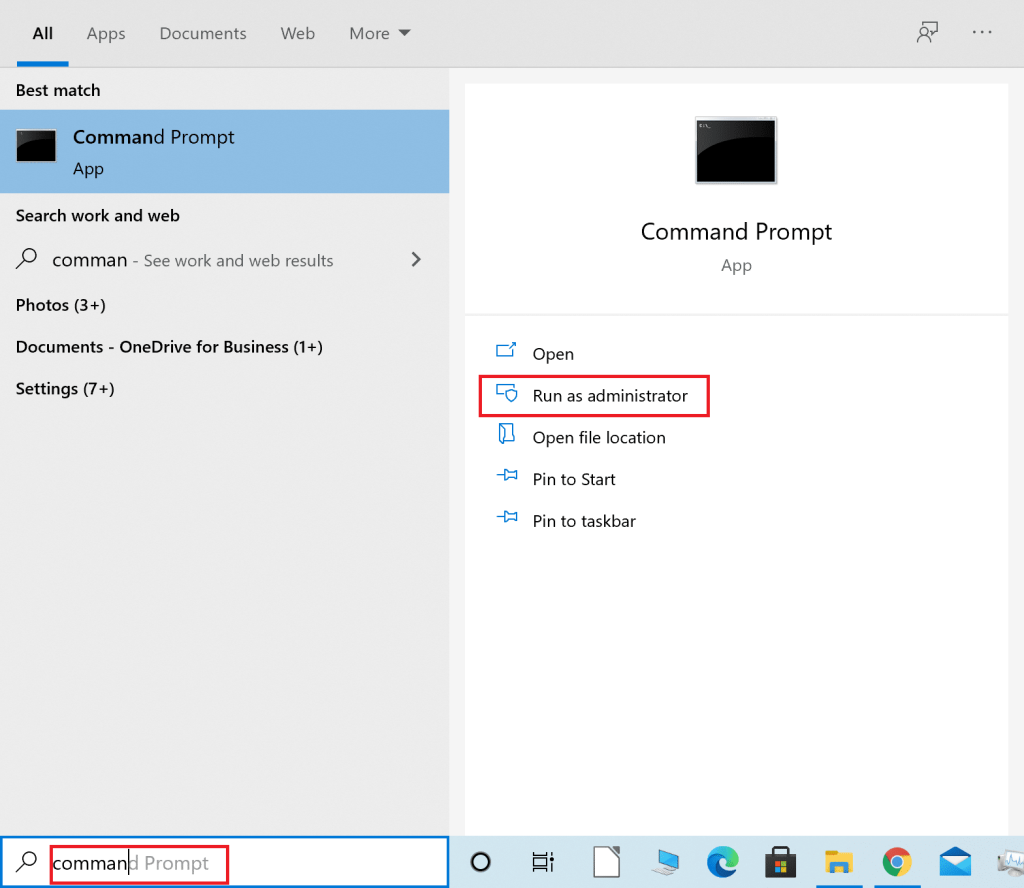
2. Digite ipconfig / flushdns na janela Prompt de Comando e pressione Enter para executar o comando.
Nota: este comando é usado para liberar DNS no Windows 10.

3. Quando o processo acima for concluído, digite ipconfig / release e pressione a tecla Enter .

4. Em seguida, digite ipconfig / renew e pressione Enter para renovar o seu IP.
Agora, inicie o jogo e verifique se o Fallout 76 desconectado do servidor se errou ou não. Se o erro persistir, siga o próximo método fornecido a seguir.
Se o DNS (Sistema de Nomes de Domínio) que seu Provedor de Serviços de Internet (ISP) fornece for lento ou não estiver configurado corretamente, isso pode levar a problemas com jogos online, incluindo Fallout 76 desconectado do erro do servidor. Siga as etapas fornecidas para alternar para outro servidor DNS e, com sorte, corrija o problema.
1. Digite Painel de Controle na barra de pesquisa do Windows . Clique em Abrir , conforme ilustrado abaixo.

2. Defina Exibir por opção como Categoria e clique em Exibir status e tarefas da rede , conforme mostrado.
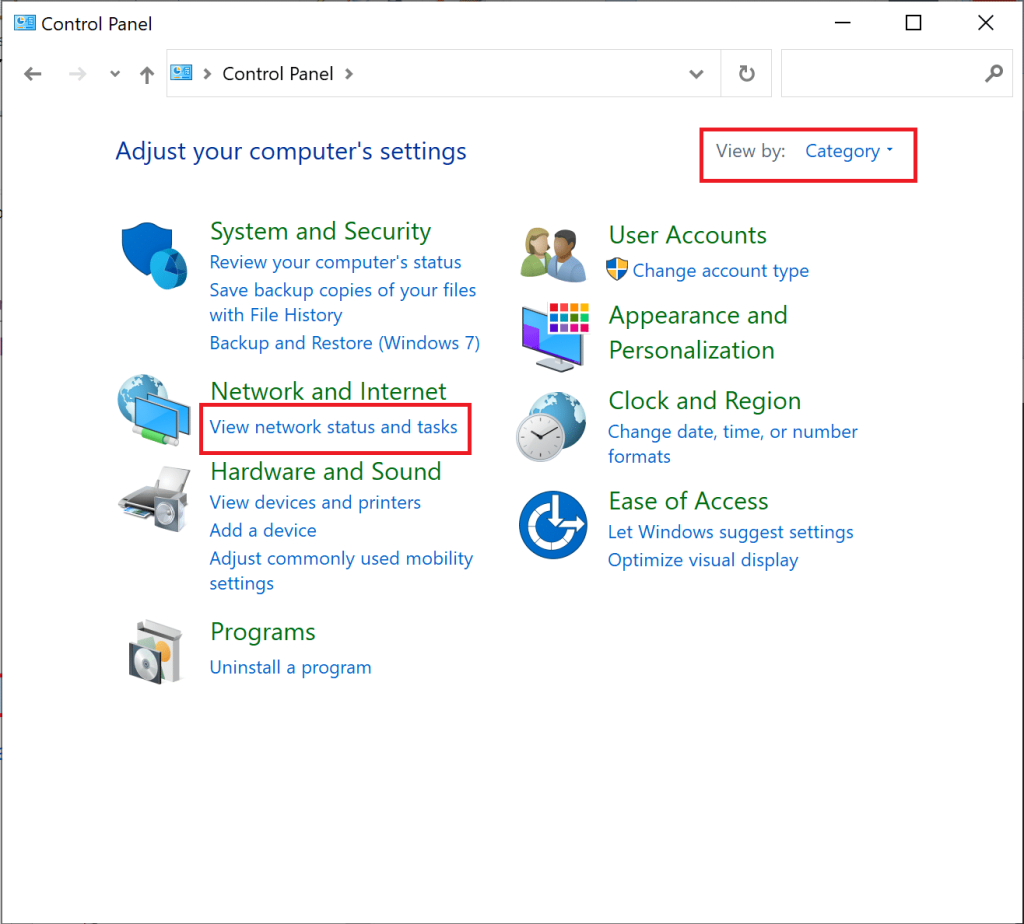
3. Agora, clique na opção Alterar configurações do adaptador na barra lateral esquerda.
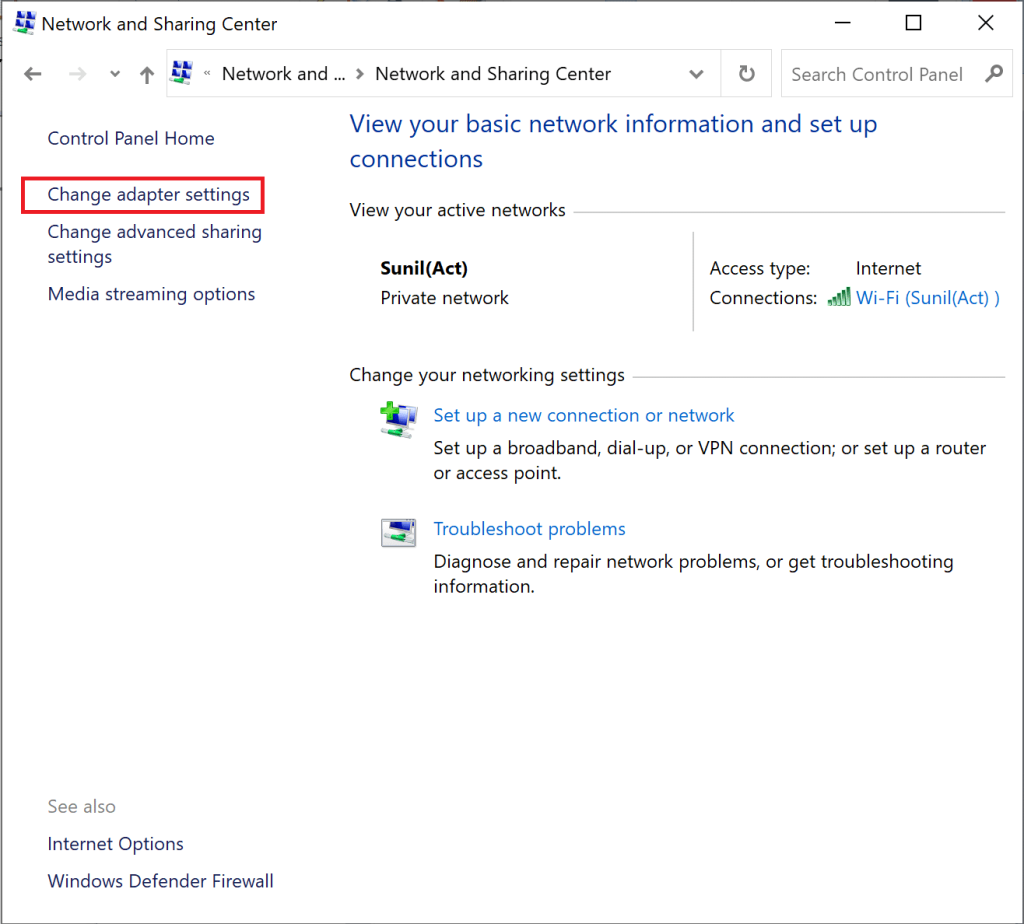
4. Em seguida, clique com o botão direito na sua conexão de internet atualmente ativa e selecione Propriedades , conforme destacado.
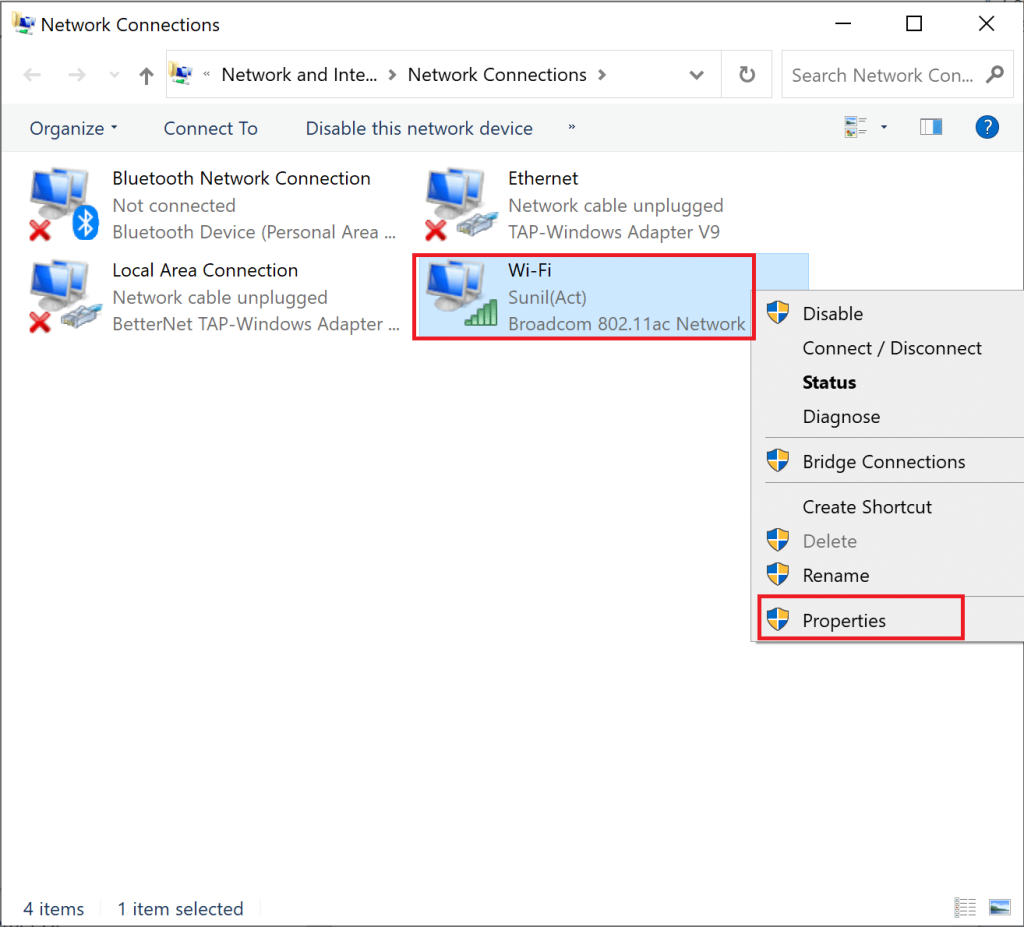
5. Na janela Propriedades, clique duas vezes em Protocolo da Internet Versão 4 (TCP / IPv4) .
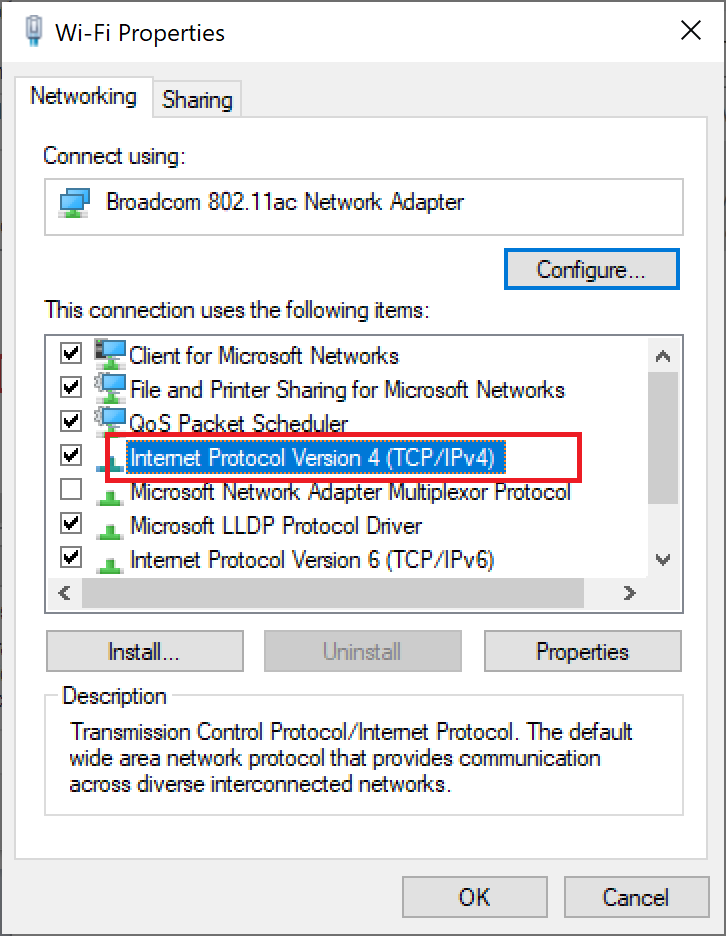
6. Em seguida, verifique as opções intituladas Obter um endereço IP automaticamente e Usar os seguintes endereços de servidor DNS , conforme destacado.
6a. Para o servidor DNS preferencial, digite o endereço DNS público do Google como: 8.8.8.8
6b. E, no servidor DNS alternativo , insira o outro DNS público do Google como: 8.8.4.4
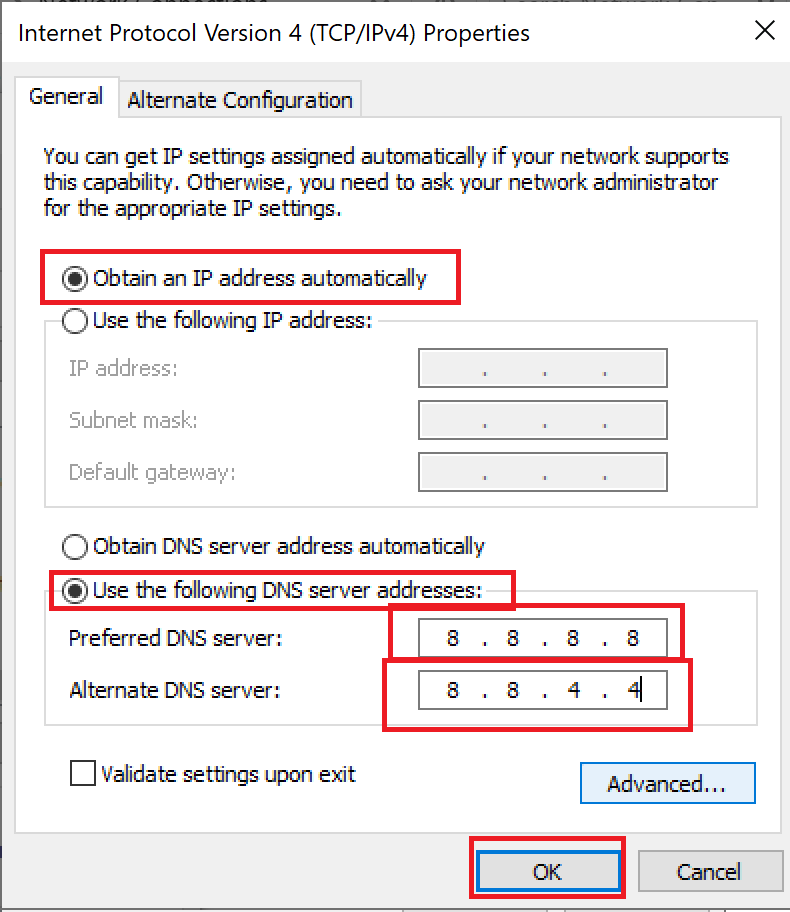
7. Por último, clique em OK para salvar as alterações e reinicializar o sistema.
Recomendado:
Esperamos que este guia tenha sido útil e possa corrigir o erro Fallout 76 desconectado do servidor . Informe-nos qual método funcionou melhor para você. Além disso, se você tiver quaisquer comentários ou sugestões sobre este artigo, sinta-se à vontade para deixá-los na seção de comentários abaixo.
Neste artigo, mostraremos como recuperar o acesso ao seu disco rígido em caso de falha. Vamos acompanhar!
À primeira vista, os AirPods parecem fones de ouvido sem fio comuns. Mas tudo mudou quando alguns recursos pouco conhecidos foram descobertos.
A Apple apresentou o iOS 26 – uma grande atualização com um novo design de vidro fosco, experiências mais inteligentes e melhorias em aplicativos familiares.
Os alunos precisam de um tipo específico de laptop para seus estudos. Ele não deve apenas ser potente o suficiente para um bom desempenho na área de estudo escolhida, mas também compacto e leve o suficiente para ser carregado o dia todo.
Adicionar uma impressora ao Windows 10 é simples, embora o processo para dispositivos com fio seja diferente do que para dispositivos sem fio.
Como você sabe, a RAM é um componente de hardware muito importante em um computador, atuando como memória para processar dados e é o fator que determina a velocidade de um laptop ou PC. No artigo abaixo, o WebTech360 apresentará algumas maneiras de verificar erros de RAM usando software no Windows.
As Smart TVs realmente conquistaram o mundo. Com tantos recursos excelentes e conectividade à Internet, a tecnologia mudou a maneira como assistimos TV.
Geladeiras são eletrodomésticos comuns em residências. As geladeiras geralmente têm 2 compartimentos, o compartimento frio é espaçoso e tem uma luz que acende automaticamente toda vez que o usuário o abre, enquanto o compartimento do freezer é estreito e não tem luz.
As redes Wi-Fi são afetadas por muitos fatores além de roteadores, largura de banda e interferência, mas existem algumas maneiras inteligentes de melhorar sua rede.
Se você quiser voltar para o iOS 16 estável no seu telefone, aqui está o guia básico para desinstalar o iOS 17 e fazer o downgrade do iOS 17 para o 16.
Iogurte é um alimento maravilhoso. É bom comer iogurte todos os dias? Quando você come iogurte todos os dias, como seu corpo muda? Vamos descobrir juntos!
Este artigo discute os tipos de arroz mais nutritivos e como maximizar os benefícios para a saúde de qualquer arroz que você escolher.
Estabelecer um horário de sono e uma rotina para dormir, mudar o despertador e ajustar a dieta são algumas das medidas que podem ajudar você a dormir melhor e acordar na hora certa pela manhã.
Alugue, por favor! Landlord Sim é um jogo de simulação para dispositivos móveis para iOS e Android. Você jogará como proprietário de um complexo de apartamentos e começará a alugar um apartamento com o objetivo de reformar o interior do seu apartamento e deixá-lo pronto para inquilinos.
Obtenha o código do jogo Bathroom Tower Defense Roblox e resgate recompensas emocionantes. Elas ajudarão você a melhorar ou desbloquear torres com maior dano.













